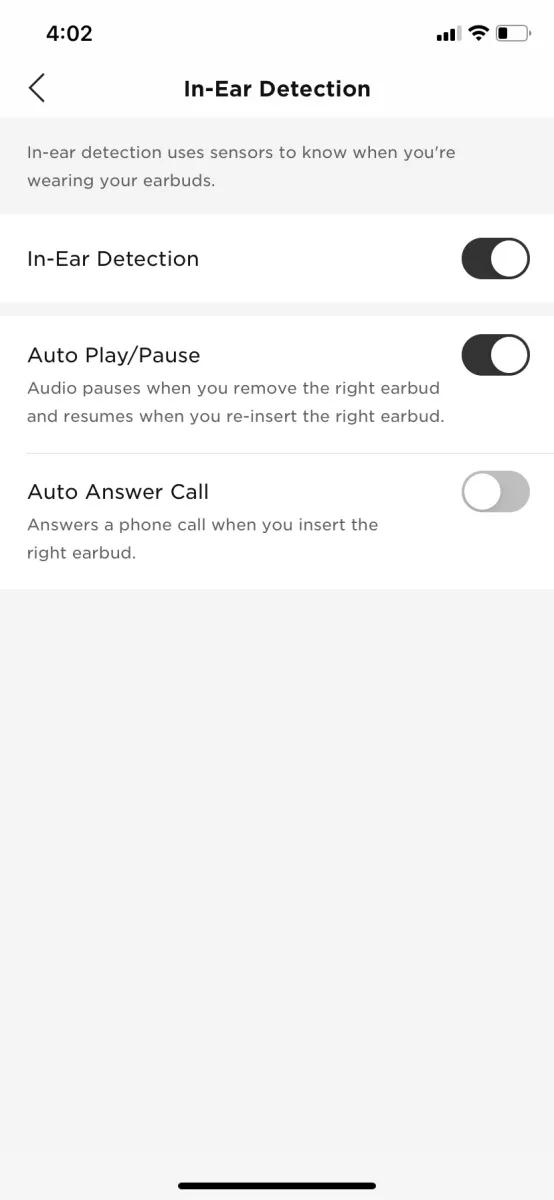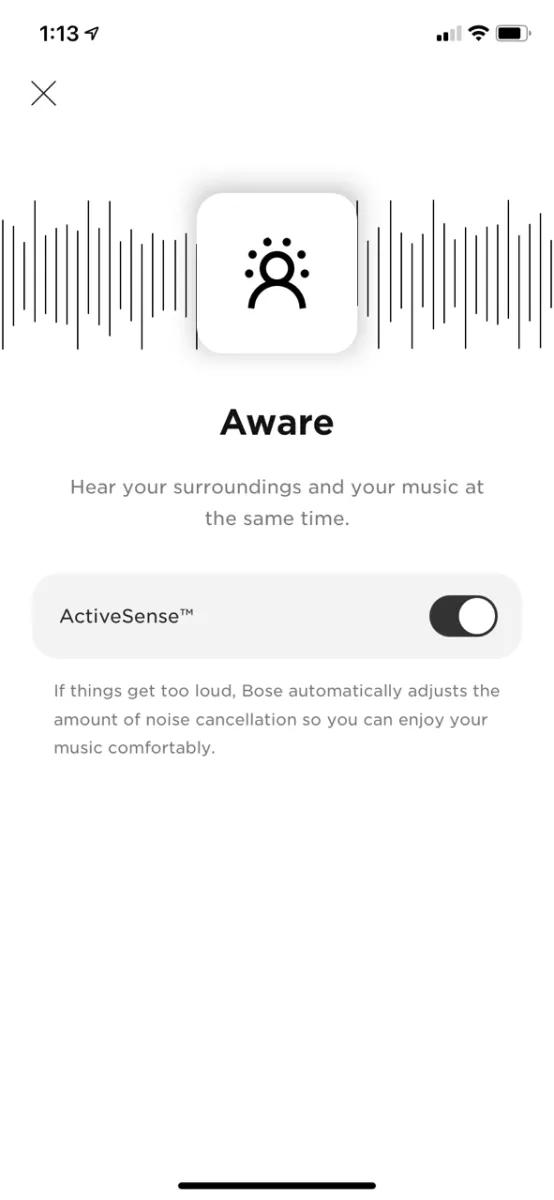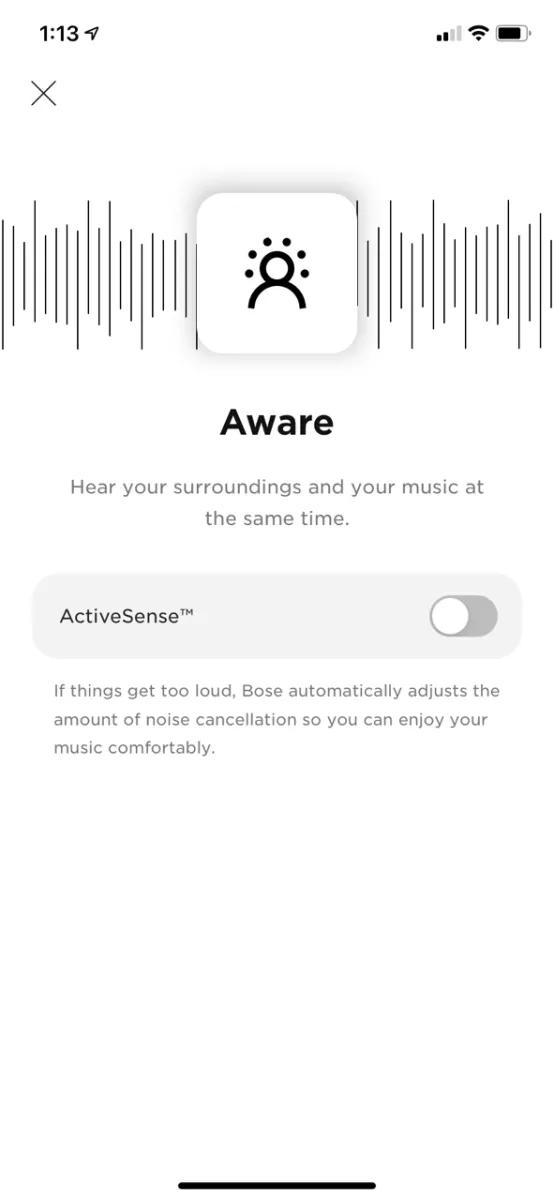Back to article
3348
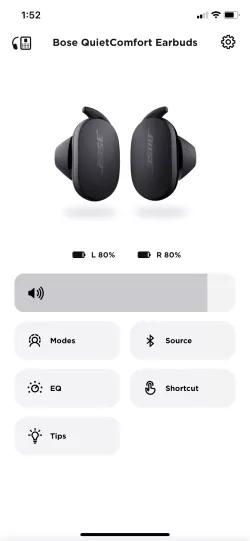
(画像は実際の製品と異なる場合があります。 機能は同じです)
最後に使用したモードを記憶するには、「モードを記憶」ボタンをタップして 、この機能を有効にします。
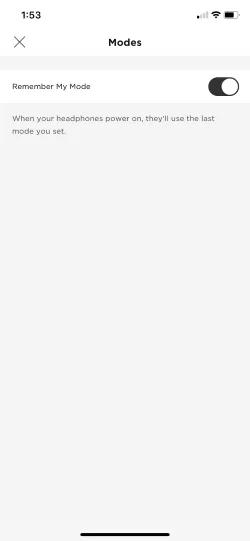
最大4つのモードを使用できます。
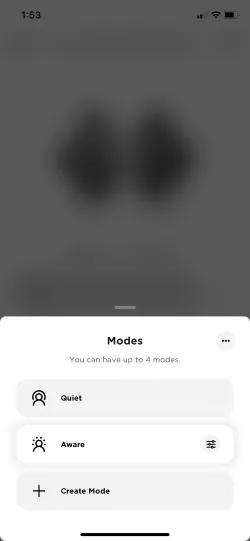
[モードの作成]をタップしてモードに名前を付けます。
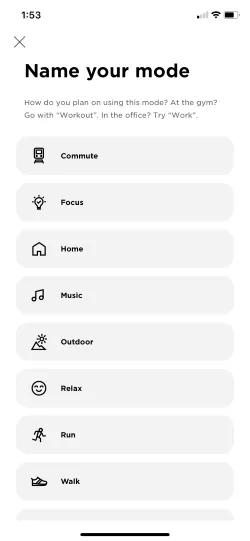
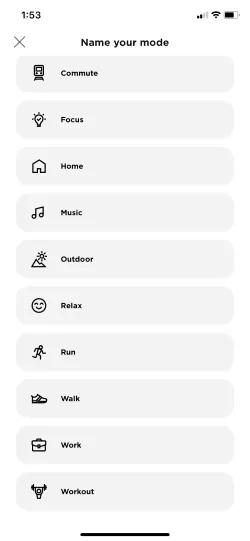
Awareモードでは、「ActiveSense」機能により周囲の状況に応じてノイズキャンセリングが自動的に調整されます。
スポーツイヤホンとQCイヤホン -左側のイヤホンをダブルタップしてモードを切り替えます。
QCイヤホンII - イヤホンを長押ししてモードを切り替えます。
モードの使用
モードとは、状況に応じて作成したりすばやく切り替えたりできる設定のグループです。 複数のモードを開始できます。 独自のモードを作成して、最適な設定をすばやく呼び出すこともできます。
要件
Boseアプリにこの機能が表示されない場合は、製品とアプリで最新のソフトウェアとファームウェアを使用していることを確認してください。
この機能を使用するには、次のものが必要です。
Bose アプリのバージョン:
ソフトウェアまたはファームウェアのバージョンを確認するには 、「ソフトウェアまたはファームウェアのバージョンの確認」を参照してください
製品をアップデートするには 、「製品のソフトウェアまたはファームウェアのアップデート」を参照してください
この機能を使用するには、次のものが必要です。
Bose アプリのバージョン:
- iOS: 5.0.2 以降
- Android 5.0.1 以降
ソフトウェアまたはファームウェアのバージョンを確認するには 、「ソフトウェアまたはファームウェアのバージョンの確認」を参照してください
製品をアップデートするには 、「製品のソフトウェアまたはファームウェアのアップデート」を参照してください
ANRモードを使用します
モード
ホーム画面で「モード」をタップします。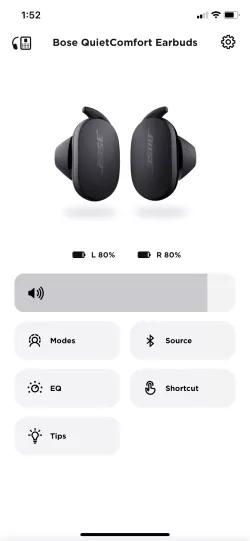
(画像は実際の製品と異なる場合があります。 機能は同じです)
最後に使用したモードを記憶するには、「モードを記憶」ボタンをタップして 、この機能を有効にします。
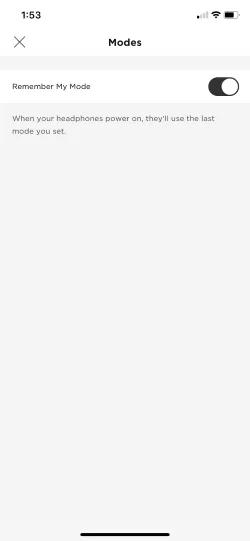
最大4つのモードを使用できます。
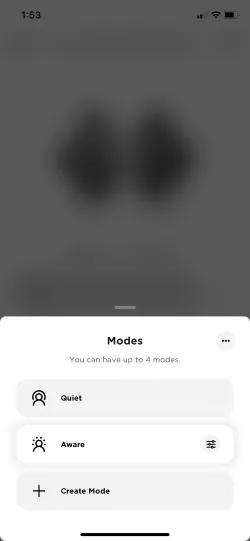
- フルノイズキャンセリング「Quietモード」です。
- 完全に「認識モード」であること
- 2つのカスタムモードがあります
[モードの作成]をタップしてモードに名前を付けます。
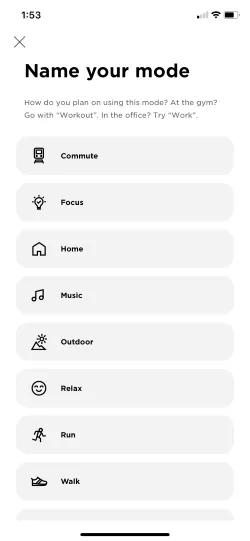
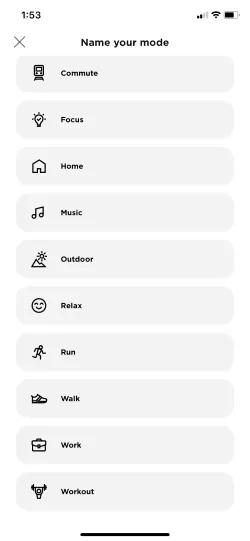
Awareモードでは、「ActiveSense」機能により周囲の状況に応じてノイズキャンセリングが自動的に調整されます。
- この機能を使用するには、インイヤー検出を有効にする必要があります。 これは、次の設定で行うことができます。
- ActiveSenseは、コール中は機能しません
- アクティブセンスはアウェアモードでのみ使用でき、カスタムモードでは使用できません
- この機能はデフォルトで有効になっています。 [ActiveSense]ボタンをタップして無効にします
ActiveSenseを有効または無効にするには、次の手順を実行します。
-
[モード]画面で 、[認識設定 ]アイコンをタップします。
-
ActiveSense ボタンをタップして、有効または無効にします。
モードを使用します
スポーツイヤホンとQCイヤホン -左側のイヤホンをダブルタップしてモードを切り替えます。 QCイヤホンII - イヤホンを長押ししてモードを切り替えます。
この記事は役に立ちましたか?
ご意見をお寄せいただき、ありがとうございます!